Fix App Plex TV nu se poate conecta în siguranță
Miscellanea / / April 04, 2023
Fiind unul dintre cele mai populare servicii media americane de streaming și o platformă de player media client-server, Plex TV a câștigat o audiență remarcabilă. Aplicația Plex TV este conectată la Serverul Media Plex TV, iar conținutul transmis în flux în aplicație este derivat de pe server. Cu toate acestea, este posibil să fi văzut mesajul de eroare care spune că aplicația Plex TV nu se poate conecta în siguranță. Problema este cauzată în principal de o eroare în conexiunea la Internet pe care o utilizați și poate fi luată în considerare și pentru interferența de la serviciile de pe computer. Problema Plex care nu se poate conecta în siguranță ar opri imediat procesul de streaming și este posibil să nu vi se permită să utilizați aplicația Plex TV. Citiți articolul până la sfârșit pentru a afla cele mai bune metode de a rezolva problema imposibilității de conectare la serverul Plex.
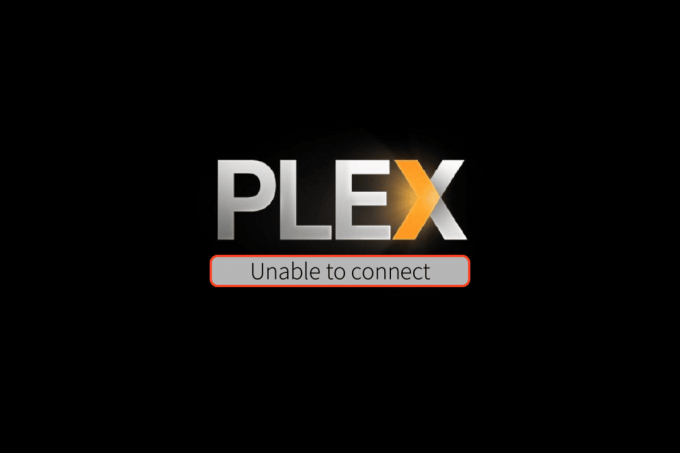
Cuprins
- Cum să remediați aplicația Plex TV nu se poate conecta în siguranță
- Cum se configurează o conexiune sigură pe Plex Media Server
- Care sunt cauzele problemei Plex TV care nu se poate conecta la serverul Plex?
- Metoda 1: Metode de bază de depanare
- Metoda 2: Verificați activitatea Plex TV
- Metoda 3: Autorizați dispozitivele
- Metoda 4: Actualizați aplicația Plex TV
- Metoda 5: Activați accesul de la distanță la server
- Metoda 6: Dezactivați conexiunile de securitate pe server
- Metoda 7: Reinstalați aplicația Plex Media Server
Cum să remediați aplicația Plex TV nu se poate conecta în siguranță
Aici am oferit un ghid complet de depanare pentru a remedia Flex TV care nu se poate conecta în siguranță la problema serverului.
Cum se configurează o conexiune sigură pe Plex Media Server
Plex Media Server este platforma care vă permite să creați și să reproiectați conținutul media al aplicației Plex TV. Metoda de stabilire a unei conexiuni securizate pe Plex Media Server este explicată în această secțiune. Dacă ați urmat pașii din această metodă, puteți evita problema.
Pasul I: Instalați Plex Media Server
Primul pas este să instalați cea mai recentă versiune a Plex Media Server pe computerul dvs. Windows.
1. apasă pe Tasta Windows, tip Google Chrome, apoi faceți clic pe Deschis.

2. Deschide site-ul oficial al Descărcare Plex Media Server, selectează Windows opțiunea din meniul derulant și faceți clic pe Windows pe 32 de biți butonul din Plex Media Server pentru Windows secțiune.
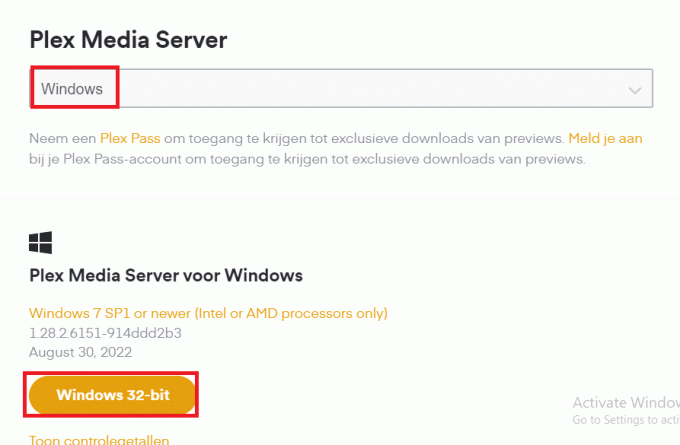
3. Rulați fișierul descărcat fișier de configurare.
4. Click pe Instalare.
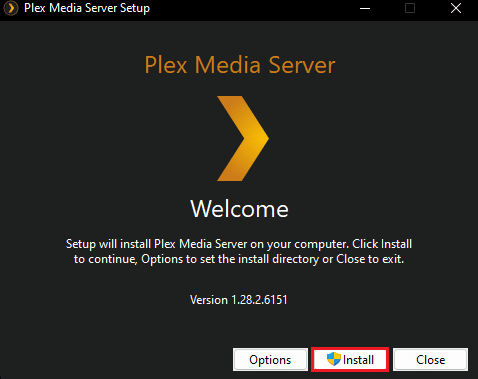
5. Așteptați ca procesul de instalare să se termine.
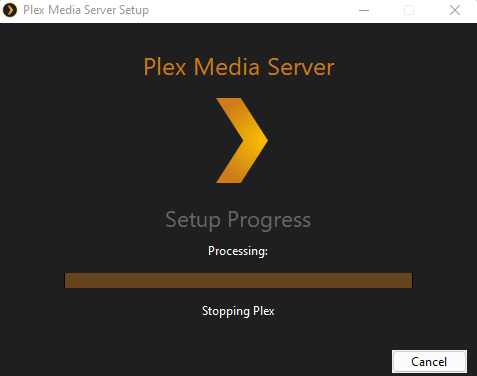
6. În cele din urmă, faceți clic pe Închide butonul după instalarea aplicației.
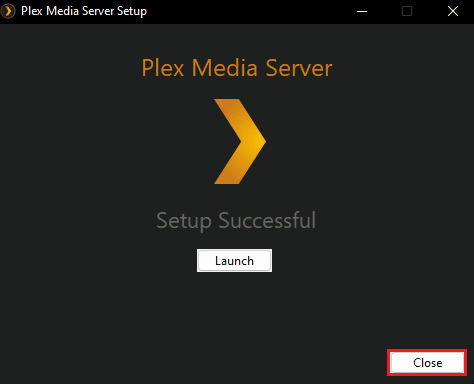
Pasul II: Configurați conexiunea securizată
Următorul pas este să configurați o conexiune sigură la Plex Media Server. Asigurați-vă că alegeți opțiunea Preferată în setare pentru a evita ca aplicația Plex TV să nu se poată conecta pentru a emite în siguranță.
1. Deschide Plex Media Server aplicația.
2. Faceți clic pe pictograma roții pentru a deschide Setări.

3. Treci la Reţea fila și selectați Preferat opțiunea în setați Conexiuni Securizate setare.
Citește și:Cum să descărcați MyIPTV Player
Care sunt cauzele problemei Plex TV care nu se poate conecta la serverul Plex?
Cauzele posibile pentru care Plex nu se poate conecta în siguranță sunt enumerate mai jos în această secțiune.
- Probleme de conexiune la rețea- Este posibil ca rețeaua WiFi la care este conectat computerul Windows să nu accepte streaming continuu și eficient.
- Sistem de operare și aplicație învechite Este posibil ca sistemul de operare Windows și aplicația Plex să fie învechite și să nu accepte serverul conectat la aplicație.
- Interferențe de la serviciul VPN- Serviciul VPN poate interfera cu viteza de rețea a conexiunii la Internet.
- Interferență de la proxy- Proxy-ul de pe computerul dvs. poate perturba funcționarea eficientă a aplicației web Plex TV.
Metoda 1: Metode de bază de depanare
Pentru a remedia problema cu conexiunea securizată, prima abordare ar trebui să fie încercarea metodelor de bază de depanare prezentate mai jos.
1A. Verificați starea serverului Plex TV
Uneori, serverul ar putea fi oprit și este posibil să nu puteți transmite în flux în aplicație. Puteți încerca să verificați starea serverului Plex TV utilizând linkul oferit aici în browserul dvs. web implicit. Dacă rezultatul indică faptul că serverul este operațional, aplicația Plex TV nu se poate conecta pentru a rezolva problema în siguranță.
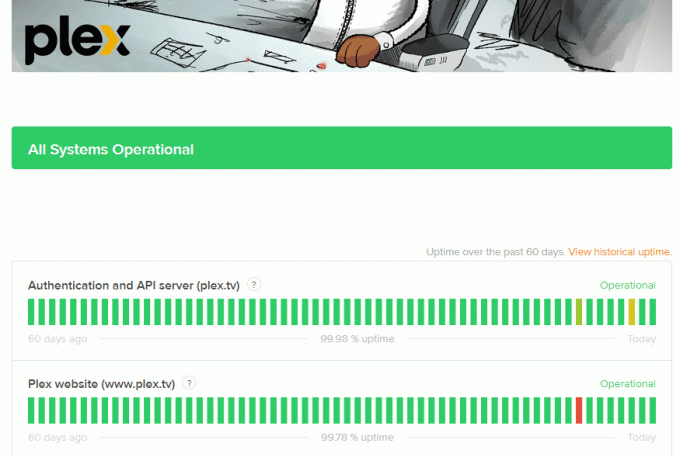
1B. Reporniți computerul
Uneori, problema conexiunii la server poate să nu se datoreze aplicației, ci din cauza erorilor software sau a unor probleme minore pe computer. Puteți încerca să reporniți computerul pentru a remedia problema.
1. Deschide START meniu apăsând butonul Tasta Windows.
2. Selectează Repornire opțiunea din meniu după ce faceți clic pe putere pictograma.

1C. Conectați-vă la aplicația web Plex TV
De cele mai multe ori, această problemă apare dacă nu v-ați conectat la aplicația web Plex TV pe pagina pe care o utilizați în browserul web. Urmați metodele pentru a vă conecta la aplicație de pe pagina pe care o transmiteți și verificați dacă aplicația Plex TV nu se poate conecta pentru a rezolva problema în siguranță.
1. Lansați Google Chrome aplicația.
2. Deschide site-ul oficial al Plex TV și faceți clic pe Continuați cu e-mail butonul de pe Plex Web pagina de logare.

3. Introduceți acreditările contului de utilizator și faceți clic pe Conectare butonul pentru a vă conecta la contul dvs.
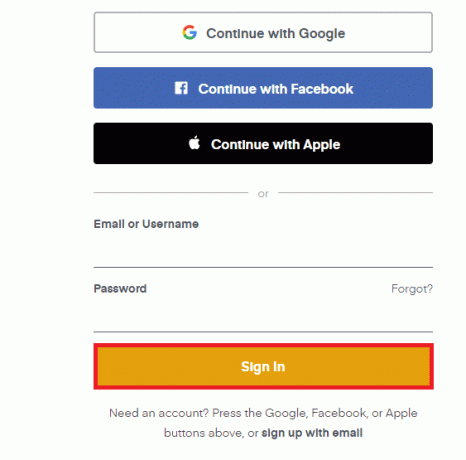
Uneori, poate apărea o problemă de imposibilitate de conectare la serverul Plex dacă datele de conectare pe care le-ați introdus pot fi greșite. Verificați din nou dacă utilizați numele de utilizator exact al contului dvs. Plex TV pentru a vă conecta la aplicația web Plex TV.
1D. Conectați Plex Media Server și Plex TV la aceeași rețea
Dacă ați conectat aplicația web Plex TV și serverul Plex Media la diferite rețele WiFi, este posibil să vă confruntați cu această problemă. Puteți încerca să conectați aplicațiile la rețeaua comună pentru a remedia problema.
1E. Reconectați-vă la Plex TV
Dacă transmiteți în streaming în aplicația Plex TV folosind marcajele sau linkurile salvate, este posibil să vă confruntați cu această problemă. Pentru a remedia problema Plex care nu se poate conecta în siguranță, puteți încerca să vă deconectați și apoi să vă conectați la aplicație folosind acreditările.
1. Lansați Plex TV aplicația.
2. Faceți clic pe pictograma profilului în colțul din dreapta sus.
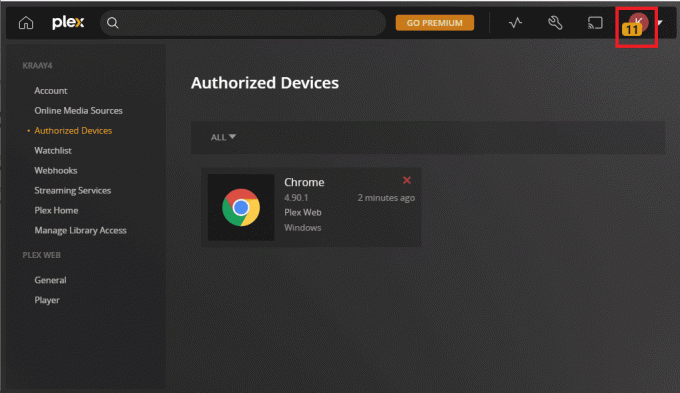
3. Faceți clic pe Sign out opțiunea de a vă deconecta de la contul dvs. Plex.
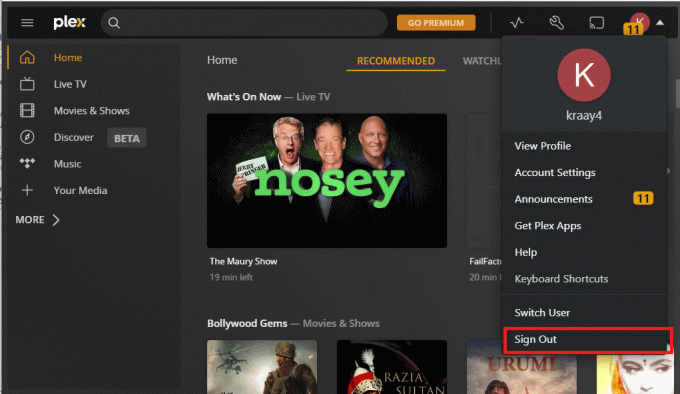
4. Urmați pașii explicați mai devreme pentru a vă conecta la contul dvs. Plex.
1F. Dezactivați software-ul antivirus (dacă este cazul)
Dacă utilizați orice software antivirus terță parte pe computer, este posibil să vă confruntați cu problema în timp ce transmiteți pe web. Pentru a șterge aplicația, Plex TV nu se poate conecta la problema în siguranță, puteți încerca dezactivarea temporară a software-ului antivirus pe computer, urmând pașii din linkul oferit aici.

Citește și:Remediați Avast care nu actualizează definițiile virușilor
1G. Dezactivați VPN și serverul proxy
După cum este enumerat în secțiunea cauzele problemei, serviciile VPN și proxy-urile intră în conflict cu aplicația și serverul și vă interzic să utilizați aplicația. Puteți remedia această problemă implementând pașii indicați în acest articol pentru a dezactivați serviciul VPN și proxy pe computerul dvs.

1H. Modificați setările de relegare DNS
Dacă caracteristica de relegare a DNS nu este permisă în routerul dvs. Wi-Fi, este posibil să aveți probleme de conectare la serverul Plex. Puteți încerca să modificați Setările serverului DNS ale rețelei Wi-Fi pentru a rezolva problema.
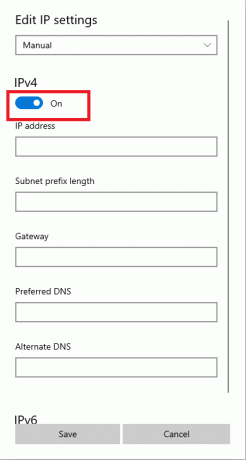
1I. Actualizați Windows
Un alt motiv posibil pentru această problemă este sistemul de operare Windows învechit. Puteți urma ghidul nostru despre cum descărcați și instalați cele mai recente actualizări ale Windows 10. Problema ar trebui rezolvată după actualizarea sistemului de operare Windows.
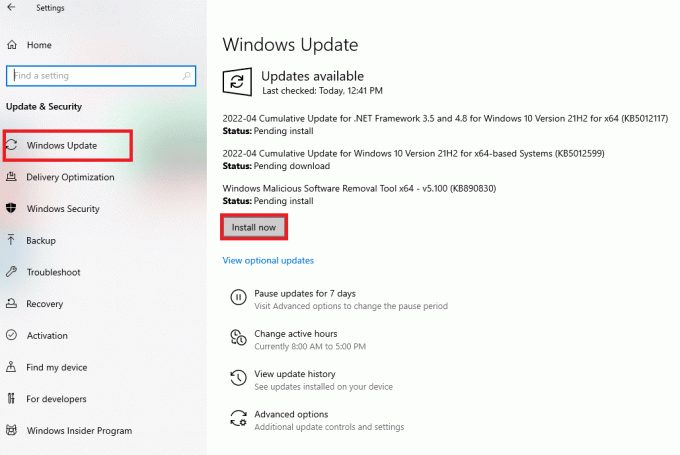
Metoda 2: Verificați activitatea Plex TV
Uneori, serverul poate fi oprit sau contul dvs. poate să nu primească acces la redarea conținutului media. Înainte de a încerca să remediați aplicația Plex TV nu se poate conecta la problema în siguranță, puteți încerca să verificați dacă aplicația web Plex TV este activă în browserul dvs. web.
1. Deschide Plex TV aplicația.
2. Aici, faceți clic pe Activitate butonul din colțul din dreapta sus. Dacă este afișat simbolul activ, aplicația web Plex TV este operațională.
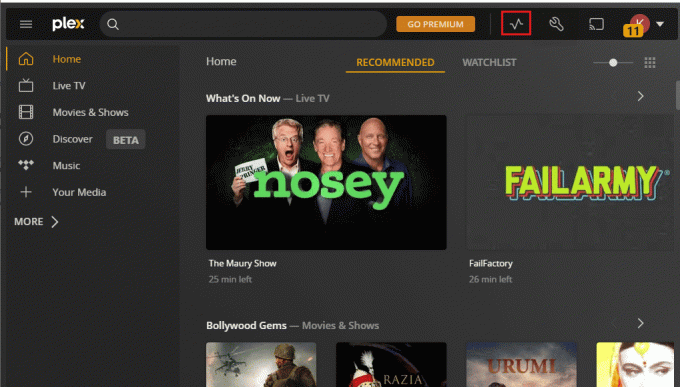
Citește și:Remediați desincronizarea audio Netflix pe televizor
Metoda 3: Autorizați dispozitivele
O altă metodă de a remedia problema Plex care nu se poate conecta în siguranță este să verificați dacă browserul web pe care îl utilizați este listat pe pagina Dispozitive a aplicației web Plex TV. Urmați pașii pentru a verifica dacă browserul dvs. web implicit este disponibil pe pagina de rezultate.
1. Deschide Plex TV aplicație și faceți clic pe Setări pictograma din colțul din dreapta sus.

2. Faceți clic pe Dispozitive autorizate fila, selectați TOATE opțiunea din meniul derulant și verificați dacă PC-ul Windows este adăugat în listă.
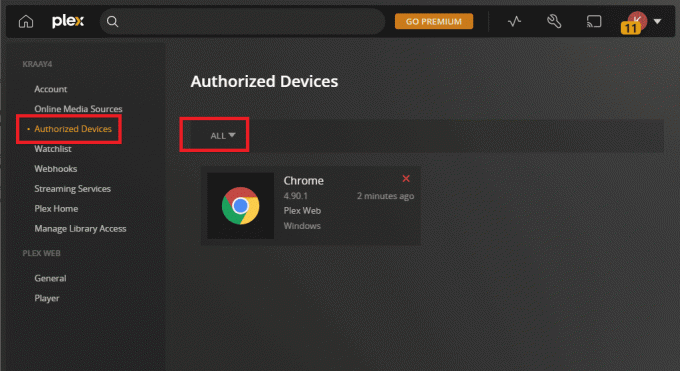
Metoda 4: Actualizați aplicația Plex TV
Următorul motiv posibil al problemei este aplicația învechită Plex TV. Puteți remedia cu ușurință aplicația Plex TV nu se poate conecta la problema în siguranță, actualizând aplicația pe platforma de streaming.
Opțiunea I: Aplicația Web Plex
Dacă utilizați aplicația web Plex TV în browserul dvs. web implicit, puteți urma această metodă pentru a actualiza aplicația.
Pentru a actualiza aplicația web Plex TV, pur și simplu reîncărcați pagina pe care faceți streaming. Puteți reîncărca pagina fie prin:
- Făcând clic pe Reîncărcați pictograma din colțul din stânga sus, lângă bara de adrese URL sau
- apasă pe Tastele Ctrl + R imediat pentru a reîncărca pagina.
Opțiunea II: Aplicația Plex TV
Pentru a remedia problema imposibilității de conectare la serverul Plex, puteți urma pașii din această metodă pentru a actualiza aplicația Plex TV din Microsoft Store.
1. apasă pe Tasta Windows, tip Magazin Microsoft, apoi faceți clic pe Deschis.

2. Click pe Bibliotecă.

3. Click pe Obțineți actualizări în colțul din dreapta sus și actualizați Plex aplicația.

4. Pentru a actualiza Plex Media Server, accesați Bara de activități și faceți clic dreapta pe Pictograma Plex Media Server.
5. Selectează Verifică pentru actualizări opțiunea așa cum se arată mai jos.
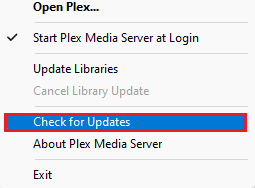
Citește și:Remediați eroarea de profil Hulu Switch în Windows 10
Metoda 5: Activați accesul de la distanță la server
Motivul principal al problemei este conexiunea la internet și, permițând accesul de la distanță la server, puteți remedia aplicația Plex TV nu se poate conecta pentru a rezolva problema cu ușurință. Asigurați-vă că urmați pașii indicați în metodă pentru a activa accesul de la distanță la server.
1. apasă pe Windows + taste E simultan să se deschidă Explorator de fișiere,
2. Faceți clic dreapta pe Acest PC în panoul din stânga și selectați Proprietăți opțiune.
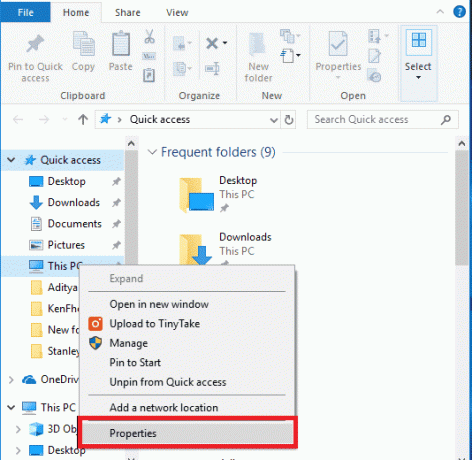
3. Faceți clic pe Setări de la distanță opțiunea din panoul din stânga ecranului.
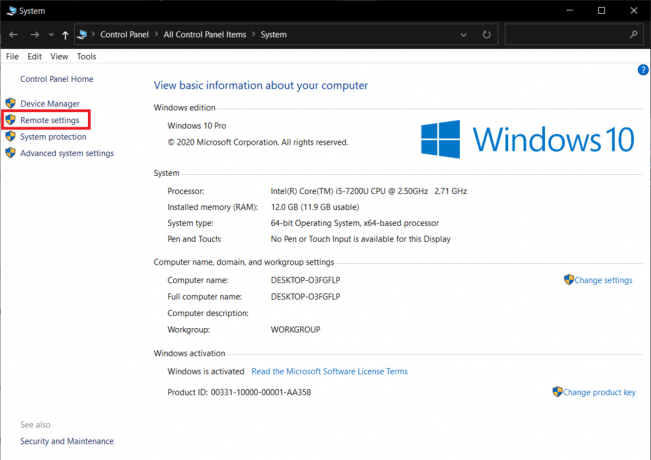
4. În la distanta fila, bifați Permiteți conexiuni de asistență la distanță la acest computer opțiune.
5. Selectează Permiteți conexiuni la distanță la acest computer în Desktop la distanță secțiunea și faceți clic pe aplica și Bine butoane.

Metoda 6: Dezactivați conexiunile de securitate pe server
Un alt motiv posibil pentru această problemă este conexiunile de securitate implicate pe server. Puteți modifica aceste setări pentru a remedia problema Plex care nu se poate conecta în siguranță.
Opțiunea I: pe aplicația Plex Media Server
Pentru a remedia problema cu conexiunile securizate, puteți urma instrucțiunile pentru a configura conexiunea securizată în Plex Media Server, care au fost explicate mai devreme. Alegând opțiunea Preferată, puteți rezolva această problemă.
Opțiunea II: Pe browser web
Dacă ați importat certificate SSL în browserul web pe care îl utilizați, puteți încerca să dezactivați software-ul SSL pentru a remedia aplicația Plex TV nu se poate conecta la problema în siguranță.
1. Deschis Explorator de fișiere folosind Tastele Windows + E simultan și treceți la Programe folder urmând calea locației.
C:\ProgramData\Microsoft\Windows\Start Menu\Programs
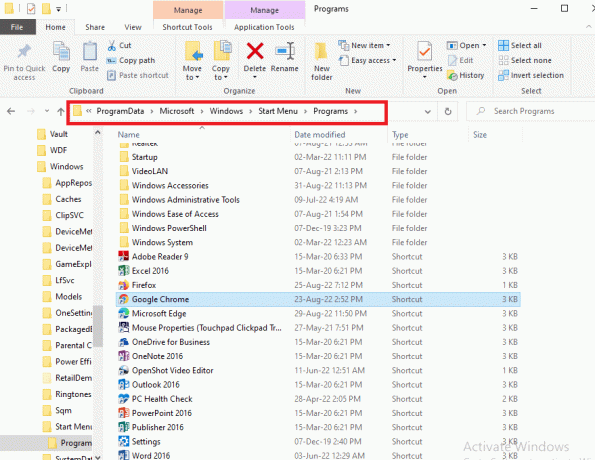
2. Faceți clic dreapta pe Google Chrome comandă rapidă și faceți clic pe Proprietăți opțiune.

3. În Comandă rapidă fila, faceți clic pe Ţintă câmp și apăsați tasta Sfârşit cheie.
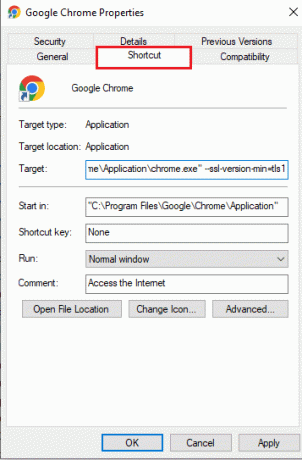
4. Introduceți următoarele text în câmp pentru a dezactiva certificatele SSL din aplicația Google Chrome.
--ssl-version-min=tls1
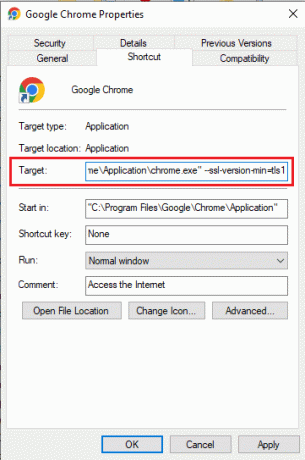
5. Faceți clic pe aplica butonul din colțul din dreapta jos.

6. Faceți clic pe Continua butonul pentru a acorda privilegii administrative.
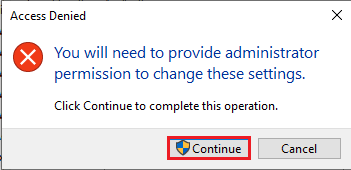
7. Faceți clic pe Bine butonul de pe Google Chrome fereastra de proprietăți pentru a finaliza procesul.
Citește și:Remediați Sling TV Down pe Windows 10
Metoda 7: Reinstalați aplicația Plex Media Server
Ca ultimă soluție pentru a remedia problema imposibilității de conectare la serverul Plex, puteți încerca să reinstalați aplicația Plex Media Server pe computer. Acest lucru ar elimina toate problemele de pe software și PC și ar ajuta la instalarea lui din nou.
Pasul I: Dezinstalați aplicația Plex Media Server
Primul pas pentru a remedia aplicația Plex TV nu se poate conecta la problema în siguranță folosind această metodă este să dezinstalați versiunea existentă a aplicației Plex Media Server de pe computer folosind aplicația Panou de control.
1. În primul rând, închideți Plex Media Server care rulează în fundal. Citiți ghidul nostru pentru terminați sarcina pe Windows 10.

2. Loveste Tasta Windows, tip Panou de control, și faceți clic pe Deschis.

3. Alege Categorie opțiunea în Vazut de meniul drop-down din colțul din dreapta sus. Sub Programe categorie, faceți clic pe Dezinstalați un program opțiune.

4. Selectează Plex Media Server aplicație, faceți clic pe Dezinstalează buton.

5. Apoi, faceți clic pe Dezinstalează buton în Configurare Plex Media Server.
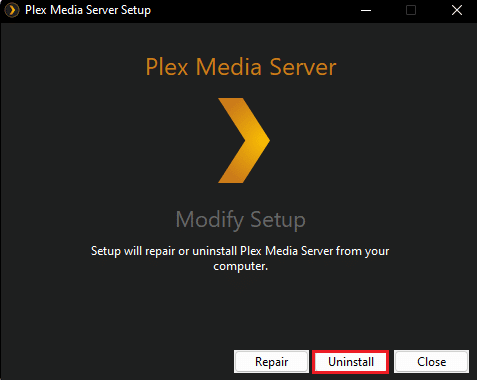
6. În cele din urmă, faceți clic pe Închide buton.
Pasul II: Ștergeți intrările Plex Media Server
Al doilea pas pentru a remedia problema Plex care nu se poate conecta în siguranță este eliminarea intrărilor din Plex Media Aplicația server din Editorul Registrului și folderul AppData pentru a vă asigura că toate intrările anterioare sunt șterse.
1. apasă pe Tasta Windows, tip Editorul Registrului, apoi faceți clic pe Rulat ca administrator.
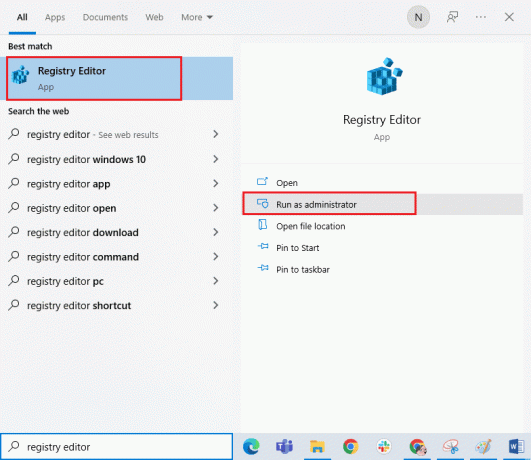
2. Navigați la Plex, Inc. folder urmând calea descrisă mai jos.
Computer\HKEY_CURRENT_USER\SOFTWARE\Plex, Inc.
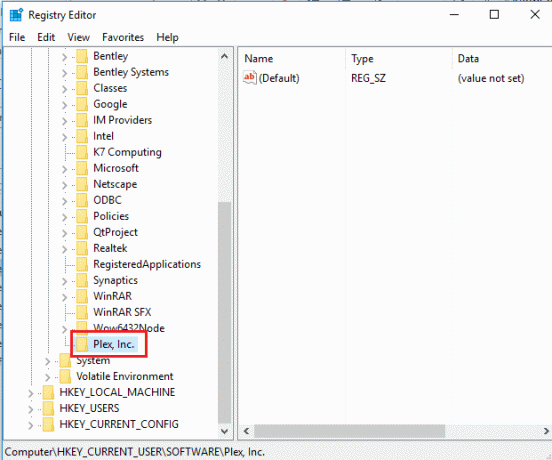
3. Faceți clic dreapta pe Plex, Inc. folder și faceți clic pe Șterge opțiune.
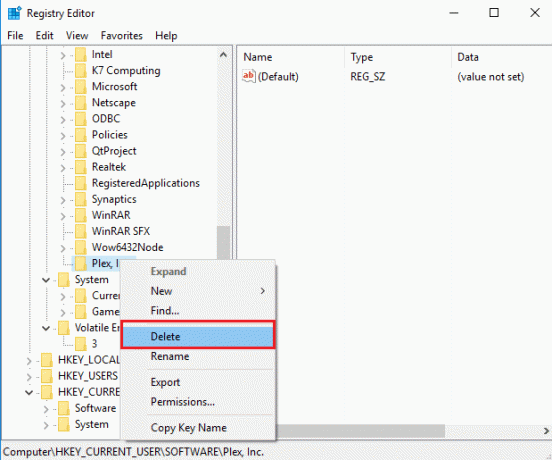
4. Faceți clic pe da butonul de pe Confirmați ștergerea cheii fereastră.
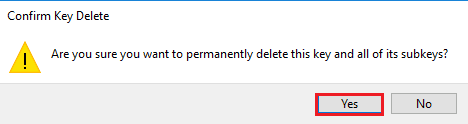
5. apasă pe Tastele Windows + R împreună pentru a deschide Alerga caseta de dialog, tastați %LOCALAPPDATA% și faceți clic pe Bine buton.
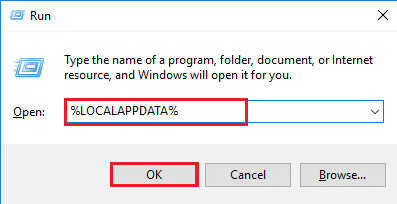
6. Faceți clic dreapta pe Plex Media Server folder și faceți clic pe Șterge opțiune.
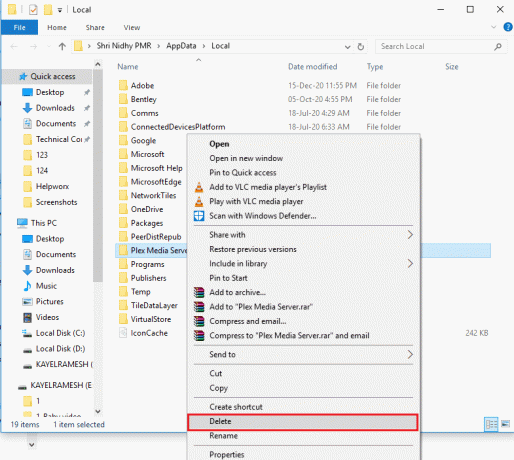
Pasul III: Reinstalați aplicația Plex Media Server
Ultimul pas pentru a remedia aplicația Plex TV nu se poate conecta la problema în siguranță este să instalați cea mai recentă versiune a aplicației Plex Media Server pe computer folosind site-ul oficial. Urmați instrucțiunile din secțiunea de configurare a conexiunii securizate pe Plex Media Server explicată mai devreme pentru a reinstala aplicația.
Recomandat:
- Cum să remediați Razer Audio Visualizer nu funcționează
- Remediați Fire TV Imposibil de conectat la server în acest moment
- Remediați eroarea Sling 8 4612 în Windows 10
- Remediați eroarea Kodi Imposibil de creat Ieșirea aplicației
Metode de rezolvat aplicația Plex TV nu se poate conecta în siguranță problema sunt discutate în acest articol. Vă rugăm să ne transmiteți sugestiile și întrebările dvs. în secțiunea de comentarii.



